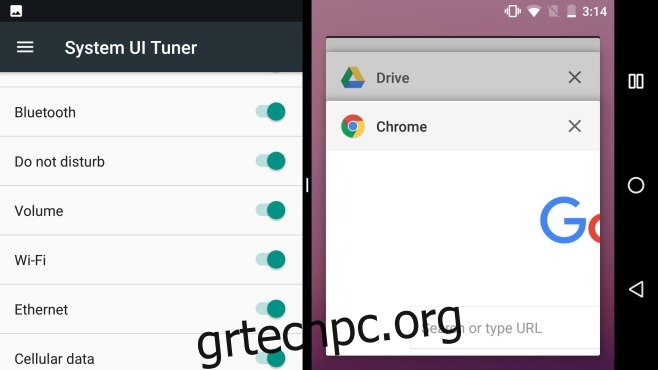Το Android 7.0 διαθέτει μια αρκετά προσεγμένη διαίρεση που σας επιτρέπει να καρφιτσώσετε δύο εφαρμογές δίπλα-δίπλα. Και οι δύο εφαρμογές παραμένουν ενεργές και μπορείτε να κάνετε εναλλαγή μεταξύ τους χρησιμοποιώντας τις δύο. Η διαίρεση λειτουργεί τόσο σε κατακόρυφη όσο και σε οριζόντια λειτουργία. Σε κατακόρυφη λειτουργία, οι δύο εφαρμογές που επιλέγετε να καρφιτσώσετε εμφανίζονται στοιβαγμένες με τη μία πάνω στην άλλη. Στη λειτουργία οριζόντιου προσανατολισμού, εμφανίζονται δίπλα-δίπλα όπως θα ήταν αν ήσασταν σε επιφάνεια εργασίας. Η μία εφαρμογή λειτουργεί ως η προεπιλεγμένη ενεργή εφαρμογή ενώ η άλλη είναι μία σε πολλές ενεργές/πρόσφατες εφαρμογές από τις οποίες μπορείτε να επιλέξετε. Δείτε πώς μπορείτε να χρησιμοποιήσετε τη διαίρεση στο Android 7.0.
Ενεργοποίηση διαίρεσης προβολής
Για να χρησιμοποιήσετε τη διαίρεση σε οριζόντια λειτουργία, πρέπει να έχετε ενεργοποιημένη την περιστροφή οθόνης. Μπορείτε να το αλλάξετε από την περιοχή Ειδοποιήσεις. Ανοίξτε οποιαδήποτε εφαρμογή θέλετε να χρησιμοποιήσετε. Αυτή θα είναι η «κύρια» εφαρμογή. Πατήστε παρατεταμένα το κουμπί πρόσφατων εφαρμογών έως ότου η οθόνη χωριστεί στα δύο.
Η εφαρμογή που ξεκινήσατε θα καρφιτσωθεί στα αριστερά (οριζόντια λειτουργία). Στα δεξιά, θα μπορείτε να περιηγηθείτε σε όλες τις πρόσφατες εφαρμογές που είχατε ανοίξει. Μπορείτε να πατήσετε το μικρό κουμπί σταυρού για να κλείσετε μια εφαρμογή. Για να καρφιτσώσετε μια δεύτερη εφαρμογή, περιηγηθείτε στις πρόσφατες και πατήστε αυτήν που θέλετε να καρφιτσώσετε.
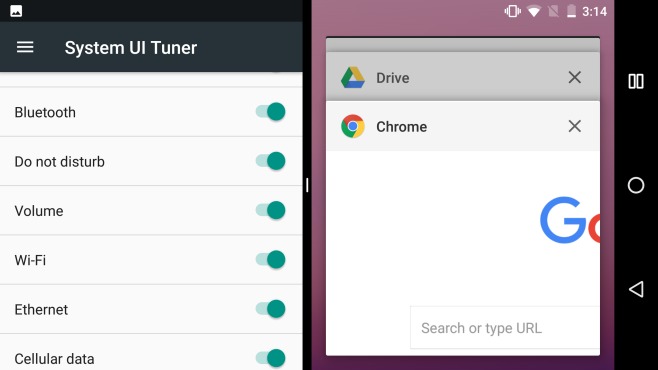
Λειτουργεί σχεδόν με τον ίδιο τρόπο στη λειτουργία πορτρέτου. Όταν είναι ενεργοποιημένη η διαίρεση, το κουμπί πρόσφατων εφαρμογών αλλάζει από τετράγωνο σε δύο στοιβαγμένα ορθογώνια.
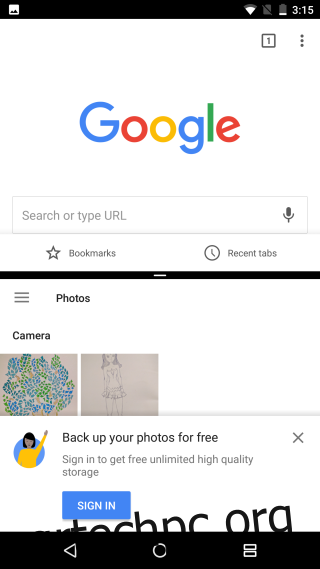
Έξοδος από τη διαίρεση
Η διαίρεση δεν απενεργοποιείται αυτόματα όταν επιστρέψετε στην αρχική σας οθόνη. Όταν ανοίγετε μια άλλη εφαρμογή είτε από το συρτάρι εφαρμογών είτε από την αρχική οθόνη σας, εμφανίζεται στη διαχωριστική προβολή δίπλα στην άλλη εφαρμογή που είχατε καρφιτσώσει.
Για έξοδο από τη διαίρεση, πατήστε παρατεταμένα το διαχωριστικό μεταξύ των δύο εφαρμογών και σύρετέ το μέχρι το τέλος σε ένα από τα άκρα της οθόνης. Η πρόσφατα ενεργή εφαρμογή θα γεμίσει ολόκληρη την οθόνη, βγαίνοντας έτσι από τη διαίρεση.
Η διαίρεση λειτουργεί τόσο σε τηλέφωνα όσο και σε tablet.